Les traductions sont fournies par des outils de traduction automatique. En cas de conflit entre le contenu d'une traduction et celui de la version originale en anglais, la version anglaise prévaudra.
Connexion à un cluster de bases de données Amazon Aurora
Vous pouvez vous connecter à un cluster de base de données Aurora à l'aide des mêmes outils que ceux que vous utilisez pour vous connecter à une base de données MySQL ou PostgreSQL. Vous spécifiez une chaîne de connexion avec n'importe quel script, utilitaire ou application qui se connecte à une instance de base de données MySQL ou PostgreSQL. Vous utilisez la même clé publique que celle utilisée pour les connexions SSL (Secure Sockets Layer).
Dans la chaîne de connexion, vous utilisez généralement les informations sur le port et l'hôte depuis des points de terminaison spéciaux associés au cluster de base de données. Avec ces points de terminaison, vous pouvez utiliser les mêmes paramètres de connexion, peu importe le nombre d'instances de base de données dans le cluster. Pour les tâches spécialisées telles que le dépannage, vous pouvez utiliser les informations sur l'hôte et le port depuis une instance de base de données spécifique dans votre cluster de bases de données Aurora.
Note
Pour les clusters de bases de données Aurora Serverless, vous vous connectez au point de terminaison de base de données plutôt qu'à l'instance de base de données. Vous pouvez trouver le point de terminaison de base de données pour un cluster Aurora Serverless dans l'onglet Connectivité et sécurité de la AWS Management Console. Pour de plus amples informations, veuillez consulter Utilisation d'Amazon Aurora Serverless v1.
Quel que soit le moteur de base de données Aurora et les outils spécifiques que vous utilisez pour travailler avec le cluster ou l'instance, le point de terminaison doit être accessible. Un cluster de base de données Aurora ne peut être créé que dans un cloud privé virtuel (VPC) basé sur le service Amazon VPC. Cela signifie que vous accédez au point de terminaison depuis l'intérieur ou depuis l'extérieur du VPC en utilisant l'une des approches suivantes.
Accès au cluster de base de données Aurora à l'intérieur du VPC : activez l'accès au cluster de base de données Aurora via le VPC. Pour ce faire, modifiez les règles entrantes sur le groupe Sécurité du VPC afin d'autoriser l'accès à votre cluster de bases de données Aurora spécifique. Pour en savoir plus, notamment comment configurer votre VPC pour différents scénarios de cluster de base de données Aurora, consultez Amazon Virtual Private Cloud VPCs et Amazon Aurora.
-
Accès au cluster de base de données Aurora en dehors du VPC : pour accéder à un cluster de base de données Aurora depuis l'extérieur du VPC, utilisez l'adresse de point de terminaison publique du cluster de base de données.
Pour de plus amples informations, veuillez consulter Dépannage des problèmes de connexion d'Aurora.
Table des matières
Connexion aux clusters de base de données Aurora avec les AWS pilotes
Connexion à un cluster de bases de données Amazon Aurora MySQL
Connexion à Aurora MySQL avec le pilote JDBC Amazon Web Services (AWS)
Connexion à Aurora MySQL avec le pilote Python Amazon Web Services (AWS)
Connexion à Aurora MySQL avec le pilote ODBC Amazon Web Services (AWS) pour MySQL
Connexion à Aurora MySQL avec le wrapper NodeJS avancé Amazon Web Services (AWS)
Connexion à un cluster de bases de données Amazon Aurora PostgreSQL
Connexion aux clusters de base de données Aurora avec les AWS pilotes
La AWS suite de pilotes a été conçue pour accélérer les temps de basculement et de basculement, ainsi que pour l'authentification avec AWS Secrets Manager, AWS Identity and Access Management (IAM) et l'identité fédérée. Les AWS pilotes s'appuient sur la surveillance de l'état du cluster de bases de données et sur la connaissance de la topologie du cluster pour déterminer le nouveau rédacteur. Cette approche réduit les temps de basculement et de basculement à un chiffre, contre des dizaines de secondes pour les pilotes open source.
Le tableau suivant répertorie les fonctionnalités prises en charge pour chacun des pilotes. À mesure que de nouvelles fonctionnalités de service sont introduites, l'objectif de la AWS suite de pilotes est de fournir un support intégré pour ces fonctionnalités de service.
| Fonctionnalité | AWS Pilote JDBC |
AWS Pilote Python |
AWS Pilote ODBC pour MySQL |
AWS Wrapper NodeJS avancé |
|---|---|---|---|---|
| Assistance en cas de basculement | Oui |
Oui |
Oui |
Oui |
| Surveillance améliorée du basculement | Oui |
Oui |
Oui |
Oui |
| Séparation en lecture/écriture | Oui |
Oui |
Non | Oui |
| Traqueur de connexion Aurora | Oui |
Oui |
Non | Oui |
| Connexion aux métadonnées du pilote | Oui |
N/A | N/A | N/A |
| Télémétrie | Oui |
Oui |
Non | Oui |
| Secrets Manager | Oui |
Oui |
Oui |
Oui |
| Authentification IAM | Oui |
Oui |
Oui |
Oui |
| Identité fédérée (AD FS) | Oui |
Oui |
Non | Oui |
| Identité fédérée (Okta) | Oui |
Oui |
Oui |
Oui |
| Base de données Aurora PostgreSQL Limitless | Oui |
Non | Non | Oui |
Pour plus d'informations sur les AWS pilotes, consultez le pilote de langue correspondant à votre cluster de base de données Aurora MySQL ou Aurora PostgreSQL.
Connexion à un cluster de bases de données Amazon Aurora MySQL
Pour vous authentifier auprès de votre cluster de base de données Aurora MySQL, vous pouvez utiliser l'authentification par nom d'utilisateur et mot de passe MySQL ou l'authentification de base de données AWS Identity and Access Management (IAM). Pour de plus amples informations sur l'utilisation de l'authentification par nom d'utilisateur et mot de passe MySQL, veuillez consulter User Account Management
Une fois que vous êtes connecté à votre cluster de bases de données Amazon Aurora compatible avec MySQL 8.0, vous pouvez exécuter les commandes SQL compatibles avec MySQL version 8.0. La version minimale compatible est MySQL 8.0.23. Pour en savoir plus sur la syntaxe SQL de MySQL 8.0, consultez le manuel de référence MySQL 8.0
Une fois que vous êtes connecté à votre cluster de bases de données Amazon Aurora compatible avec MySQL 5.7, vous pouvez exécuter les commandes SQL compatibles avec MySQL version 5.7. Pour de plus amples informations sur la syntaxe SQL de MySQL 5.7, veuillez consulter le manuel de référence MySQL 5.7
Note
Pour obtenir un guide pratique et détaillé sur la connexion à un cluster de bases de données Amazon Aurora MySQL, veuillez consulter le manuel de gestion des connexions Aurora
Dans la vue détaillée de votre cluster de base de données, vous pouvez trouver le point de terminaison du cluster, que vous pouvez utiliser dans votre chaîne de connexion MySQL. Le point de terminaison se compose du nom de domaine et du port de votre cluster de base de données. Par exemple, si la valeur d'un point de terminaison est mycluster.cluster-123456789012.us-east-1.rds.amazonaws.com:3306, spécifiez les valeurs suivantes dans une chaîne de connexion MySQL :
-
Pour un hôte ou nom d'hôte, spécifiez
mycluster.cluster-123456789012.us-east-1.rds.amazonaws.com -
Pour le port, spécifiez
3306ou la valeur de port que vous avez utilisée lors de la création du cluster de base de données
Le point de terminaison du cluster vous connecte à l'instance principale du cluster de base de données. Vous pouvez effectuer des opérations de lecture et d'écriture à l'aide du point de terminaison du cluster. Votre cluster de bases de données peut aussi avoir jusqu'à 15 réplicas Aurora qui prennent en charge l'accès en lecture seule aux données de votre cluster de bases de données. L'instance principale et chaque réplica Aurora possèdent un point de terminaison unique, qui est indépendant du point de terminaison du cluster et vous permet de vous connecter directement à une instance de base de données spécifique du cluster. Le point de terminaison du cluster pointe toujours vers l'instance principale. Si l'instance principale échoue et est remplacée, le point de terminaison du cluster pointe vers la nouvelle instance principale.
Pour afficher le point de terminaison du cluster (point de terminaison d'enregistreur), choisissez Bases de données dans la console Amazon RDS et choisissez le nom du cluster de bases de données dont vous souhaitez afficher les détails.
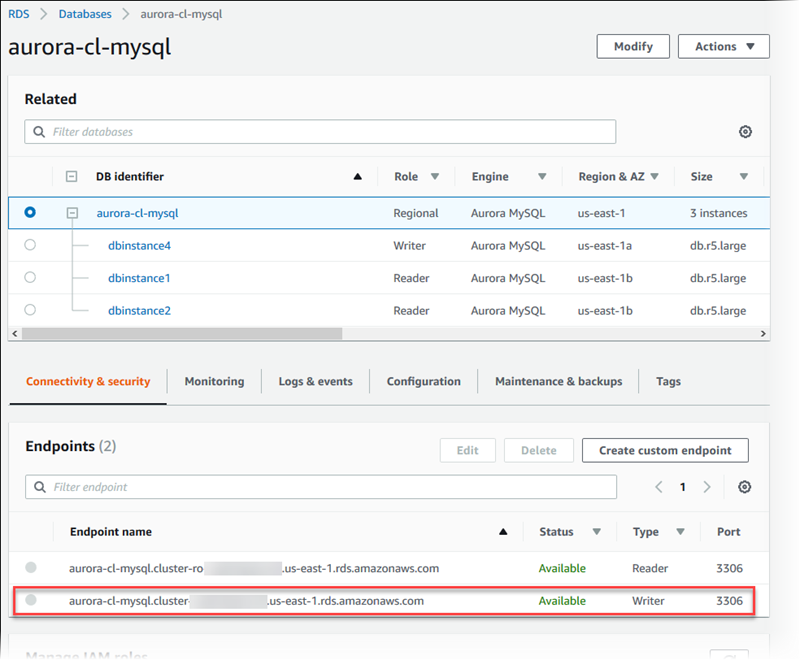
Rubriques
Connexion à Aurora MySQL avec le pilote JDBC Amazon Web Services (AWS)
Connexion à Aurora MySQL avec le pilote Python Amazon Web Services (AWS)
Connexion à Aurora MySQL avec le pilote ODBC Amazon Web Services (AWS) pour MySQL
Connexion à Aurora MySQL avec le wrapper NodeJS avancé Amazon Web Services (AWS)
Utilitaires de connexion pour Aurora MySQL
Vous trouverez ci-après certains des utilitaires de connexion que vous pouvez utiliser :
-
Ligne de commande – Vous pouvez vous connecter à un cluster de bases de données Amazon Aurora en utilisant des outils comme l'utilitaire de ligne de commande MySQL. Pour plus d'informations sur l'utilisation de l'utilitaire MySQL, consultez mysql – Client en ligne de commande MySQL
dans la documentation sur MySQL. -
Interface utilisateur graphique – Vous pouvez utiliser l'utilitaire MySQL Workbench pour vous connecter à l'aide d'une interface utilisateur graphique. Pour de plus amples informations, veuillez consulter la page Download MySQL Workbench
. -
AWS pilotes :
-
Connexion à Aurora MySQL avec le pilote JDBC Amazon Web Services (AWS)
-
Connexion à Aurora MySQL avec le pilote Python Amazon Web Services (AWS)
-
Connexion à Aurora MySQL avec le pilote ODBC Amazon Web Services (AWS) pour MySQL
-
Connexion à Aurora MySQL avec le wrapper NodeJS avancé Amazon Web Services (AWS)
-
Connexion à Aurora MySQL à l'aide de l'utilitaire MySQL
Utilisez la procédure suivante. Elle suppose que vous avez configuré votre cluster de bases de données dans un sous-réseau privé de votre VPC. Vous vous connectez à l'aide d'une EC2 instance Amazon que vous avez configurée conformément aux didacticiels présentés dansDidacticiel : Créer un serveur web et une cluster de base de données Amazon Aurora.
Note
Cette procédure n'exige pas d'installer le serveur Web dans le didacticiel, mais elle exige d'installer MariaDB 10.5.
Pour vous connecter à un cluster de bases de données à l'aide de l'utilitaire MySQL
-
Connectez-vous à l' EC2 instance que vous utilisez pour vous connecter à votre cluster de base de données.
Vous devez visualiser des résultats similaires à ce qui suit.
Last login: Thu Jun 23 13:32:52 2022 fromxxx.xxx.xxx.xxx__| __|_ ) _| ( / Amazon Linux 2 AMI ___|\___|___| https://aws.amazon.com/amazon-linux-2/ [ec2-user@ip-10-0-xxx.xxx~]$ -
Saisissez la commande suivante dans l'invite de commande pour vous connecter à l'instance de base de données principale de votre cluster de bases de données.
Pour le paramètre
-h, remplacez le nom DNS du point de terminaison de votre instance principale. Pour le paramètre-u, remplacez l'ID d'utilisateur d'un compte d'utilisateur de base de données.mysql -hprimary-instance-endpoint.AWS_account.AWS_Region.rds.amazonaws.com -P 3306 -udatabase_user-pPar exemple :
mysql -h my-aurora-cluster-instance.c1xy5example.123456789012.eu-central-1.rds.amazonaws.com -P 3306 -u admin -p -
Saisissez le mot de passe de l'utilisateur de la base de données.
Vous devez visualiser des résultats similaires à ce qui suit.
Welcome to the MariaDB monitor. Commands end with ; or \g. Your MySQL connection id is 1770 Server version: 8.0.23 Source distribution Copyright (c) 2000, 2018, Oracle, MariaDB Corporation Ab and others. Type 'help;' or '\h' for help. Type '\c' to clear the current input statement. MySQL [(none)]> -
Saisissez vos commandes SQL.
Connexion à Aurora MySQL avec le pilote JDBC Amazon Web Services (AWS)
Le pilote JDBC Amazon Web Services (AWS) est conçu comme un wrapper JDBC avancé. Ce wrapper complète et étend les fonctionnalités d'un pilote JDBC existant pour aider les applications à tirer parti des fonctionnalités des bases de données en cluster telles qu'Aurora MySQL. Le pilote est compatible directement avec le Connector/J driver and the community MariaDB Connector/J pilote MySQL communautaire.
Pour installer le pilote AWS JDBC, ajoutez le fichier .jar du pilote AWS JDBC (situé dans l'applicationCLASSPATH) et conservez les références au pilote communautaire correspondant. Mettez à jour le préfixe d'URL de connexion correspondant comme suit :
-
jdbc:mysql://surjdbc:aws-wrapper:mysql:// -
jdbc:mariadb://surjdbc:aws-wrapper:mariadb://
Pour plus d'informations sur le pilote AWS JDBC et des instructions complètes pour son utilisation, consultez le référentiel de pilotes JDBC Amazon Web Services (AWS)
Note
La version 3.0.3 de l'utilitaire MariaDB Connector/J ne prend plus en charge les clusters de base de données Aurora. Nous vous recommandons donc vivement de passer au pilote JDBC. AWS
Connexion à Aurora MySQL avec le pilote Python Amazon Web Services (AWS)
Le pilote Python Amazon Web Services (AWS) est conçu comme un wrapper Python avancé. Ce wrapper complète et étend les fonctionnalités du pilote open source Psycopg. Le pilote AWS Python prend en charge les versions 3.8 et supérieures de Python. Vous pouvez installer le aws-advanced-python-wrapper package à l'aide de la pip commande, en même temps que les packages psycopg open source.
Pour plus d'informations sur le pilote AWS Python et des instructions complètes pour son utilisation, consultez le GitHub référentiel de pilotes Python Amazon Web Services (AWS)
Connexion à Aurora MySQL avec le pilote ODBC Amazon Web Services (AWS) pour MySQL
Le pilote AWS ODBC pour MySQL est un pilote client conçu pour la haute disponibilité d'Aurora MySQL. Le pilote peut coexister avec le pilote MySQL Connector/ODBC et est compatible avec les mêmes flux de travail.
Pour plus d'informations sur le pilote AWS ODBC pour MySQL et des instructions complètes pour son installation et son utilisation, consultez le référentiel du pilote ODBC pour MySQL GitHub d'Amazon Web Services (AWS)
Connexion à Aurora MySQL avec le wrapper NodeJS avancé Amazon Web Services (AWS)
L' AWS Advanced NodeJS Wrapper complète et étend les fonctionnalités d'un pilote NodeJS existant. Il permet aux applications de tirer parti des fonctionnalités des bases de données en cluster telles qu'Aurora MySQL.
Pour plus d'informations sur l' AWS Advanced NodeJS Wrapper et des instructions complètes pour son utilisation, consultez le référentiel Amazon Web Services (AWS) Advanced
Connexion à Aurora MySQL à l'aide du protocole SSL
Vous pouvez utiliser le chiffrement SSL sur les connexions à une instance de base de données Aurora MySQL. Pour plus d'informations, consultez Connexions TLS aux clusters de bases de données Aurora MySQL.
Pour vous connecter avec SSL, choisissez l'utilitaire MySQL comme décrit dans la procédure suivante. Si vous utilisez l'authentification de base de données IAM, vous devez utiliser une connexion SSL. Pour plus d'informations, consultez Authentification de base de données IAM.
Note
Pour se connecter au point de terminaison du cluster à l'aide de SSL, votre utilitaire de connexion client doit prendre en charge les SAN (Subject Alternative Names). Si votre utilitaire de connexion client ne prend pas en charge les SAN, vous pouvez vous connecter directement aux instances de votre cluster DB Aurora. Pour plus d'informations sur les points de terminaison Aurora, consultez Connexions aux terminaux Amazon Aurora.
Pour vous connecter à un cluster de bases de données avec SSL en utilisant l'utilitaire MySQL
-
Téléchargez la clé publique du certificat de signature Amazon RDS.
Pour de plus amples informations sur le téléchargement de certificats, veuillez consulter Utilisation SSL/TLS pour chiffrer une connexion à une de clusters.
-
Saisissez la commande suivante dans une invite de commande pour vous connecter à l'instance principale d'un cluster de base de données avec SSL en utilisant l'utilitaire MySQL. Pour le paramètre
-h, remplacez le nom DNS du point de terminaison de votre instance principale. Pour le paramètre-u, remplacez l'ID d'utilisateur d'un compte d'utilisateur de base de données. Pour le paramètre--ssl-ca, remplacez le nom de fichier du certificat SSL par le nom approprié. Entrez le mot de passe de l'utilisateur maître quand vous y êtes invité.mysql -h mycluster-primary.123456789012.us-east-1.rds.amazonaws.com -uadmin_user-p --ssl-ca=[full path]global-bundle.pem --ssl-verify-server-cert
Vous devez visualiser des résultats similaires à ce qui suit.
Welcome to the MySQL monitor. Commands end with ; or \g.
Your MySQL connection id is 350
Server version: 8.0.26-log MySQL Community Server (GPL)
Type 'help;' or '\h' for help. Type '\c' to clear the buffer.
mysql> Pour obtenir des instructions générales sur la construction de chaînes de connexion RDS pour MySQL et sur la recherche de la clé publique des connexions SSL, veuillez consulter Connexion à une instance de base de données exécutant le moteur de base de données MySQL.
Connexion à un cluster de bases de données Amazon Aurora PostgreSQL
Vous pouvez vous connecter à une instance de base de données dans un cluster de bases de données Amazon Aurora PostgreSQL à l'aide des mêmes outils que ceux que vous utilisez pour vous connecter à une base de données PostgreSQL. Dans ce cadre, vous utilisez la même clé publique que celle utilisée pour les connexions SSL (Secure Sockets Layer). Vous pouvez utiliser les informations de point de terminaison et de port de l'instance principale ou des réplicas Aurora de votre cluster de bases de données Aurora PostgreSQL dans la chaîne de connexion d'un script, d'un utilitaire ou d'une application qui se connecte à une instance de base de données PostgreSQL. Dans la chaîne de connexion, spécifiez l'adresse DNS du point de terminaison de l'instance principale ou du réplica Aurora comme paramètre d'hôte. Spécifiez le numéro de port du point de terminaison comme paramètre de port.
Lorsque vous êtes connecté à une instance de base de données dans votre cluster de base de données Amazon Aurora PostgreSQL, vous pouvez exécuter toute commande SQL compatible avec PostgreSQL.
Vous pouvez trouver le nom, le statut, le type et le numéro de port du point de terminaison du cluster dans la vue des détails du cluster de bases de données Aurora PostgreSQL. Vous pouvez utiliser le point de terminaison et le numéro de port dans votre chaîne de connexion PostgreSQL. Par exemple, si la valeur d'un point de terminaison est mycluster.cluster-123456789012.us-east-1.rds.amazonaws.com, spécifiez les valeurs suivantes dans une chaîne de connexion PostgreSQL :
-
Pour un hôte ou nom d'hôte, spécifiez
mycluster.cluster-123456789012.us-east-1.rds.amazonaws.com -
Pour le port, spécifiez
5432ou la valeur de port que vous avez utilisée lors de la création du cluster de base de données
Le point de terminaison du cluster vous connecte à l'instance principale du cluster de base de données. Vous pouvez effectuer des opérations de lecture et d'écriture à l'aide du point de terminaison du cluster. Votre cluster de bases de données peut aussi avoir jusqu'à 15 réplicas Aurora qui prennent en charge l'accès en lecture seule aux données de votre cluster de bases de données. Chaque instance de base de données du cluster Aurora (c'est-à-dire, l'instance principale et chaque réplica Aurora) possède un point de terminaison unique qui est indépendant du point de terminaison du cluster. Ce point de terminaison unique vous permet de vous connecter directement à une instance de base de données spécifique dans le cluster. Le point de terminaison du cluster pointe toujours vers l'instance principale. Si l'instance principale échoue et est remplacée, le point de terminaison du cluster pointe vers la nouvelle instance principale.
Pour afficher le point de terminaison du cluster (point de terminaison d'enregistreur), choisissez Bases de données dans la console Amazon RDS et choisissez le nom du cluster de bases de données dont vous souhaitez afficher les détails.
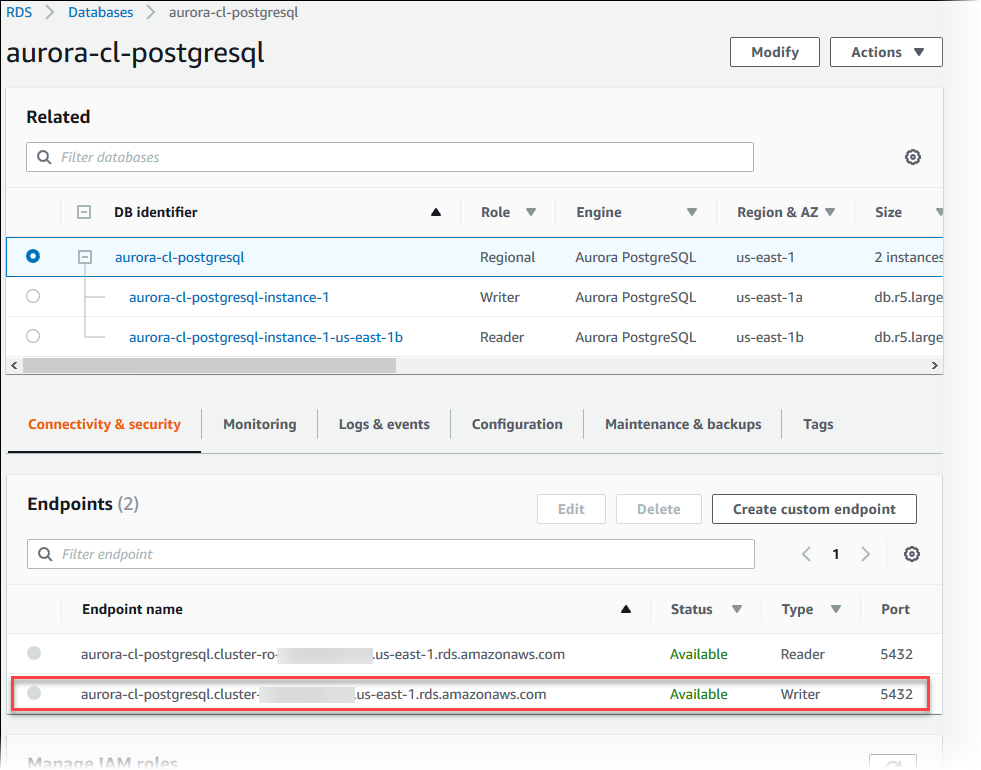
Utilitaires de connexion pour Aurora PostgreSQL
Vous trouverez ci-après certains des utilitaires de connexion que vous pouvez utiliser :
-
Ligne de commande – Vous pouvez vous connecter aux clusters de bases de données Aurora PostgreSQL en utilisant des outils comme psql, le terminal interactif PostgreSQL. Pour plus d'informations sur l'utilisation du terminal interactif PostgreSQL, consultez psql
dans la documentation PostgreSQL. -
Interface utilisateur graphique – Vous pouvez utiliser l'utilitaire pgAdmin pour vous connecter aux clusters de bases de données Aurora PostgreSQL à partir d'une interface utilisateur. Pour plus d'informations, consultez la page de téléchargement
sur le site web pgAdmin. -
AWS pilotes :
Connexion à Aurora PostgreSQL avec le pilote JDBC Amazon Web Services AWS()
Le pilote JDBC Amazon Web Services (AWS) est conçu comme un wrapper JDBC avancé. Ce wrapper complète et étend les fonctionnalités d'un pilote JDBC existant pour aider les applications à tirer parti des fonctionnalités des bases de données en cluster telles qu'Aurora PostgreSQL. Le pilote est compatible directement avec le pilote communautaire pgjDBC.
Pour installer le pilote AWS JDBC, ajoutez le fichier .jar du pilote AWS JDBC (situé dans l'applicationCLASSPATH) et conservez les références au pilote communautaire pgJDBC. Mettez à jour le préfixe de l'URL de connexion de jdbc:postgresql:// à. jdbc:aws-wrapper:postgresql://
Pour plus d'informations sur le pilote AWS JDBC et des instructions complètes pour son utilisation, consultez le référentiel de pilotes JDBC Amazon Web Services (AWS)
Connexion à Aurora PostgreSQL avec le pilote Python Amazon Web Services ()AWS
Le pilote Python Amazon Web Services (AWS) est conçu comme un wrapper Python avancé. Ce wrapper complète et étend les fonctionnalités du pilote open source Psycopg. Le pilote AWS Python prend en charge les versions 3.8 et supérieures de Python. Vous pouvez installer le aws-advanced-python-wrapper package à l'aide de la pip commande, en même temps que les packages psycopg open source.
Pour plus d'informations sur le pilote AWS Python et des instructions complètes pour son utilisation, consultez le GitHub référentiel de pilotes Python Amazon Web Services (AWS)
Connexion à Aurora PostgreSQL avec le wrapper NodeJS avancé Amazon Web Services AWS()
L' AWS Advanced NodeJS Wrapper complète et étend les fonctionnalités d'un pilote NodeJS existant. Il permet aux applications de tirer parti des fonctionnalités des bases de données en cluster telles qu'Aurora PostgreSQL.
Pour plus d'informations sur l' AWS Advanced NodeJS Wrapper et des instructions complètes pour son utilisation, consultez le référentiel Amazon Web Services (AWS) Advanced
Dépannage des problèmes de connexion d'Aurora
Les causes les plus courantes d'échec de connexion à un nouveau cluster de bases de données Aurora sont les suivantes :
-
Le groupe de sécurité du VPC n'autorise pas l'accès : votre VPC doit autoriser les connexions depuis votre appareil ou depuis une EC2 instance Amazon en configurant correctement le groupe de sécurité dans le VPC. Pour résoudre ce problème, modifiez les règles de trafic entrant du groupe de sécurité de votre VPC pour autoriser les connexions. Pour obtenir un exemple, veuillez consulter Tutoriel : Création d'un VPC à utiliser avec un cluster d' de base de données (uniquement) IPv4 .
-
Port bloqué par les règles de pare-feu – Vérifiez la valeur du port configuré pour votre cluster de bases de données Aurora. Si une règle de pare-feu bloque ce port, vous pouvez recréer l'instance à l'aide d'un autre port.
-
Configuration IAM incomplète ou incorrecte – Si vous avez créé votre instance de base de données Aurora pour utiliser l'authentification basée sur IAM, assurez-vous qu'elle est correctement configurée. Pour plus d'informations, consultez Authentification de base de données IAM.
Pour de plus amples informations sur la résolution des problèmes de connexion de base de données Aurora, consultez Impossible de se connecter à l'instance de base de données Amazon RDS.